在数字化办公时代,Microsoft Office作为一款广泛使用的办公软件套件,深受用户喜爱,当需要重新安装Office或更换其他办公软件时,彻底卸载旧版本变得尤为重要,本文将详细介绍如何将Office卸载干净,确保系统环境整洁无残留。
为什么要彻底卸载Office?
- 避免冲突:未完全卸载的Office组件可能与新安装的版本发生冲突,导致软件运行不稳定或功能异常。
- 节省资源:残留文件和注册表项会占用硬盘空间和内存资源,影响电脑性能。
- 维护安全:残留的临时文件或数据可能包含敏感信息,彻底卸载有助于保护个人隐私和数据安全。
- 顺利升级:干净的卸载环境有利于新版本Office的顺利安装和激活。
手动卸载Office的步骤
Step 1: 使用控制面板卸载
- 打开控制面板:在Windows搜索栏输入“控制面板”并打开。
- 选择程序和功能:找到并点击“程序和功能”。
- 查找Office应用:在列表中找到所有与Office相关的条目(如Microsoft Word、Excel等),逐一选中后点击“卸载”。
- 完成卸载:按照提示完成每个组件的卸载过程。
Step 2: 清理残留文件和注册表项
- 删除残留文件夹:通常位于C:\Program Files (x86)\Microsoft Office或C:\Program Files\Microsoft Office,如果找不到,可以使用第三方工具如CCleaner来查找和删除。
- 清理注册表:使用注册表编辑器(regedit)手动删除与Office相关的键值,或使用专门的注册表清理工具进行操作,修改注册表有风险,建议备份后再进行。
Step 3: 检查并删除Office账户
- 访问账户页面:打开Office应用,进入设置中的账户页面。
- 注销账户:从已登录的账户列表中选择你的账户,点击“注销账户”。
- 确认注销:根据提示完成注销过程,确保账户信息被完全清除。
使用专用卸载工具
市面上有许多专业的Office卸载工具,如IObit Uninstaller、Revo Uninstaller等,它们能够更深入地扫描系统中的Office残留文件和注册表项,提供一键卸载和深度清理的功能,使用这些工具可以大大简化卸载过程,并减少误操作的风险。
注意事项
- 备份重要数据:在卸载前,务必备份好所有重要文档和数据,以防丢失。
- 关闭相关服务:在卸载过程中,尽量关闭不必要的后台应用程序和服务,以提高卸载效率。
- 耐心等待:某些大型Office版本可能需要一些时间来完成卸载过程,请耐心等待。
- 验证卸载结果:卸载完成后,可以通过上述方法再次检查系统中是否还有Office残留。
通过以上步骤,您可以有效地将Office卸载干净,为后续的软件安装和使用创造一个良好的环境,记得在每次重大软件更新或更换前,都进行一次彻底的系统清理,以维护电脑的最佳状态。










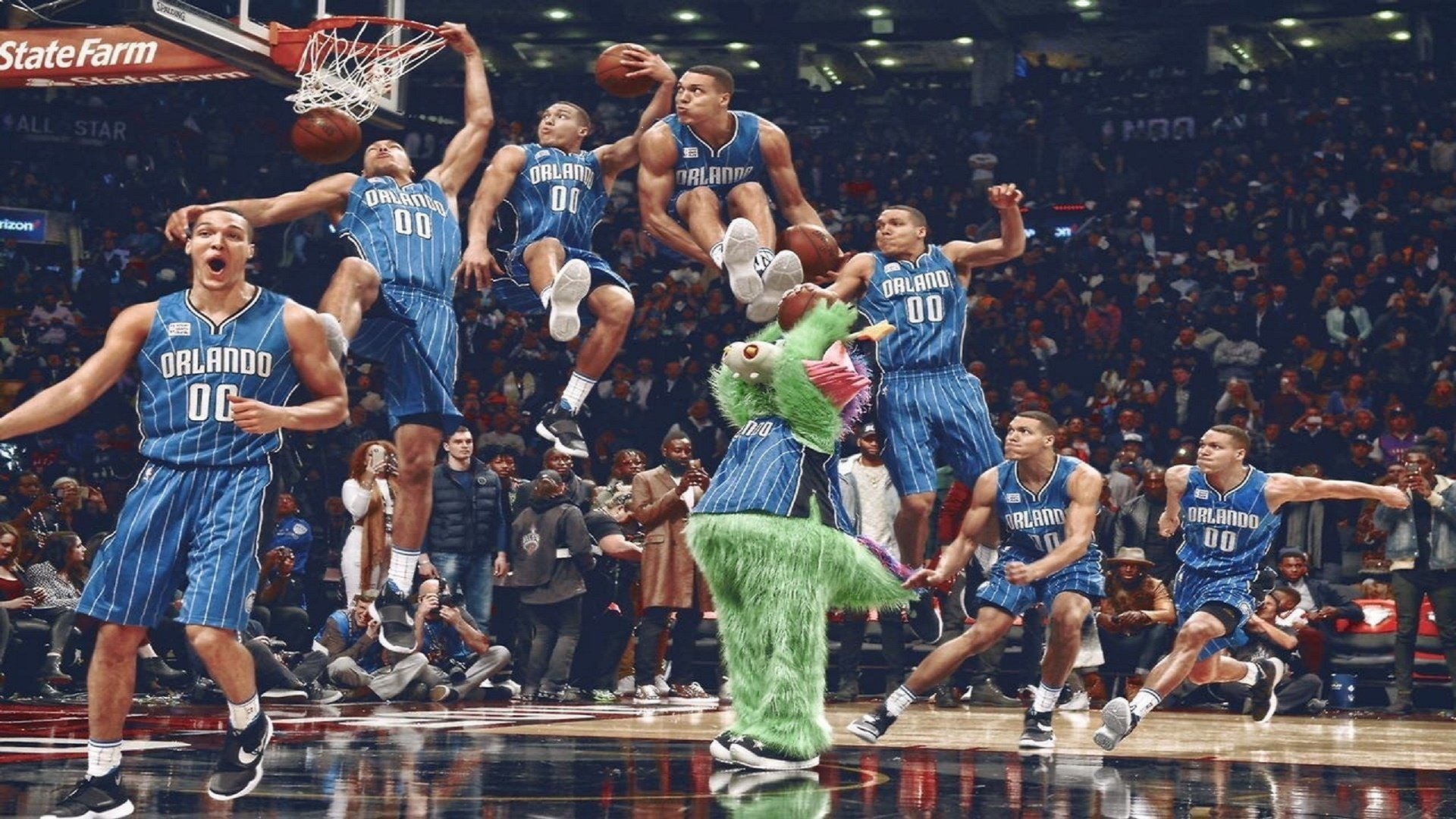



 京公网安备11000000000001号
京公网安备11000000000001号 粤ICP备17124184号-21
粤ICP备17124184号-21
还没有评论,来说两句吧...